为新买的笔记本电脑进行全面检测,可以确保其性能稳定,硬件无故障。以下是一些建议和工具,帮助你进行全面的检测:
### 硬件检测
1. "CPU-Z":用于检测CPU的详细信息,包括型号、频率、核心数等。
2. "GPU-Z":检测显卡的详细信息,包括型号、频率、显存等。
3. "CPUID":提供更详细的硬件信息,包括CPU、主板、内存、显卡等。
4. "CrystalDiskInfo":检测硬盘的健康状况,包括温度、SMART信息等。
### 系统检测
1. "Windows Defender":内置的病毒和恶意软件扫描工具。
2. "Malwarebytes":强大的反病毒软件,可以检测和清除恶意软件。
3. "CCleaner":清理系统垃圾,优化系统性能。
### 性能测试
1. "3DMark":用于测试显卡和CPU的性能。
2. "PCMark":全面的系统性能测试工具。
3. "Geekbench":测试CPU和GPU的多核性能。
### 系统优化
1. "Windows Update":确保系统更新到最新版本。
2. "Windows Task Manager":监控系统资源使用情况。
3. "PowerToys":微软提供的免费工具,可以增强Windows功能。
### 其他工具
1. "Speccy":提供硬件信息的工具,包括
相关内容:
随着英特尔第12代酷睿和AMD锐龙6000移动平台的迭代更新,笔记本领域即将掀起一波换新浪潮。

为了对新买的笔记本进行硬件信息的检测,故障排查以及跑分测试,很多消费者都会下载包括鲁大师在内的一系列软件,但总有容易漏掉的检测项目。如果你嫌麻烦,懒得安装各种测试和跑分软件,那就不妨找“图吧工具箱”来帮忙。
“图吧工具箱”是由图拉丁百度贴吧的DIY爱好者制作的一套工具箱合集,里面汇集了绝大多数测试工具,免去了用户自行下载和安装的繁琐。
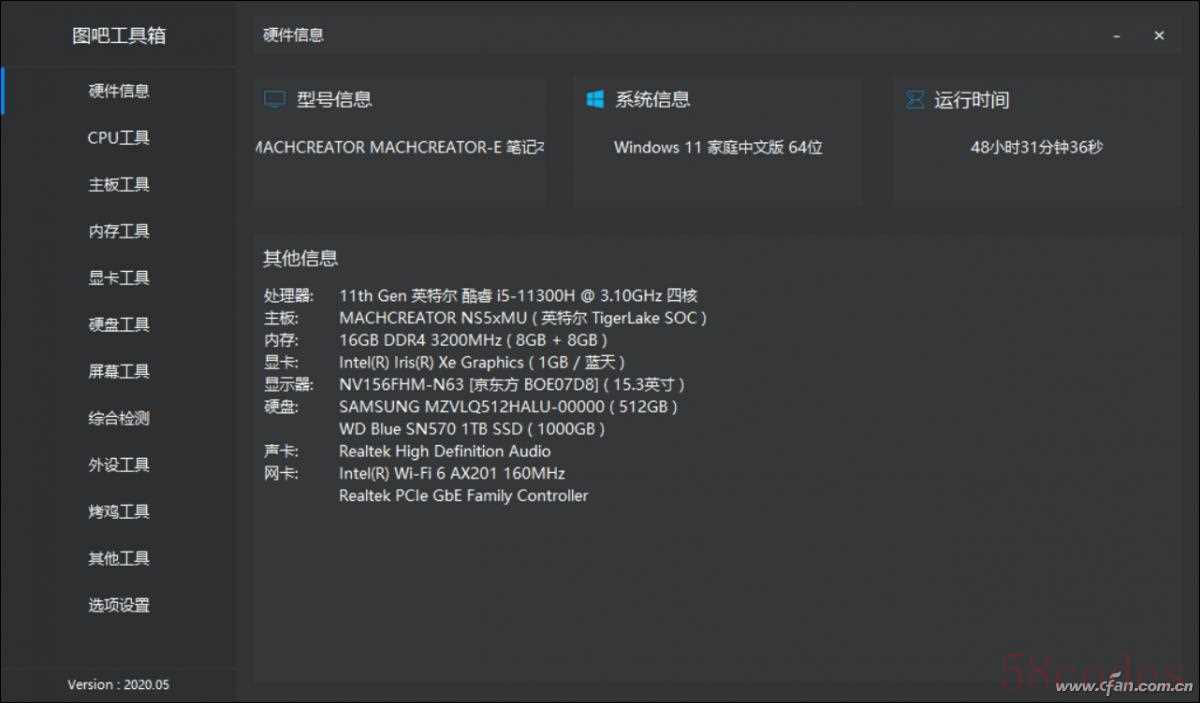
在该产品的左侧列表中,我们可以根据工具类别迅速定位,单击工具图标会显示该工具的说明,双击则可运行。
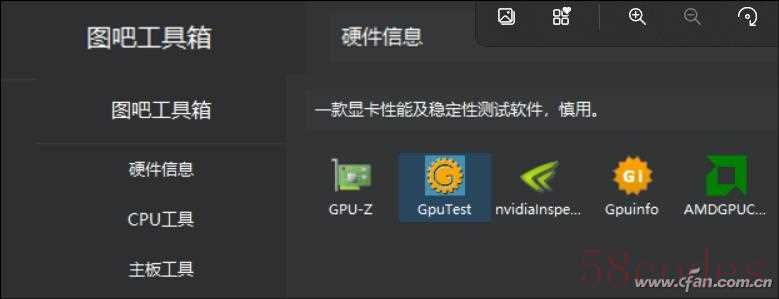
以CPU工具项目为例,CPU-Z和AIDA64就是2个专业的检测工具,前者可以查看CPU基本参数和跑分,后者还能查看CPU的功耗墙设定,并进行高强度的烤机测试,还能查看其他一系列软硬件信息。
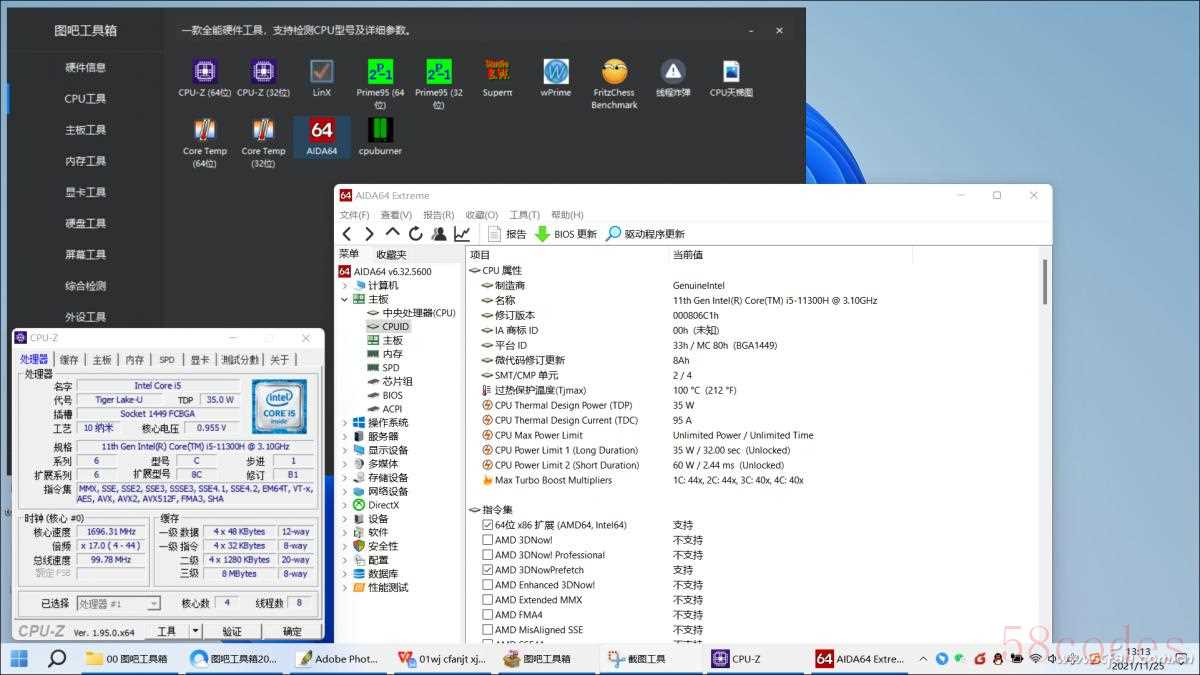
如果你对笔记本的内存进行了替换升级,有一定几率会出现兼容性和稳定性方面的问题。此时,我们就可以进入内存工具,其中的MemTest就是口碑不错的内存稳定性测试软件。双击运行,按照说明持续测试20分钟,如果期间没有报错就说明新替换的内存可以放心使用了。
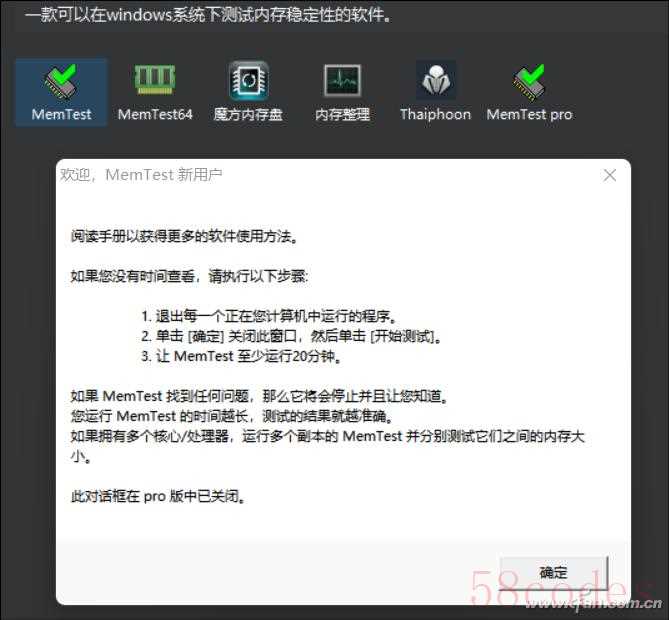
同理,当我们对硬盘进行替换升级后,也需要通过写入量和通电时间检查硬盘是否为全新,对新硬盘进行分区等操作。在硬盘工具中,同样汇集了几乎所有的检测、跑分和分区工具,总有一款适合你。
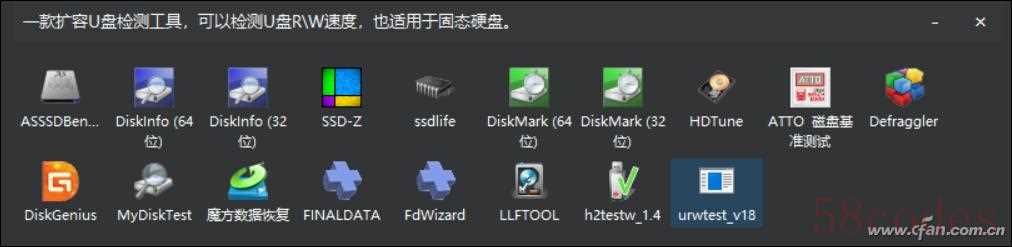
图吧工具箱的屏幕工具最为实用,DisplayX是一款简单易用的灰阶和亮坏点检测软件,而显示器色域检测工具则可根据笔记本的屏幕ID信息,显示其对应的制造时间和色域详情。

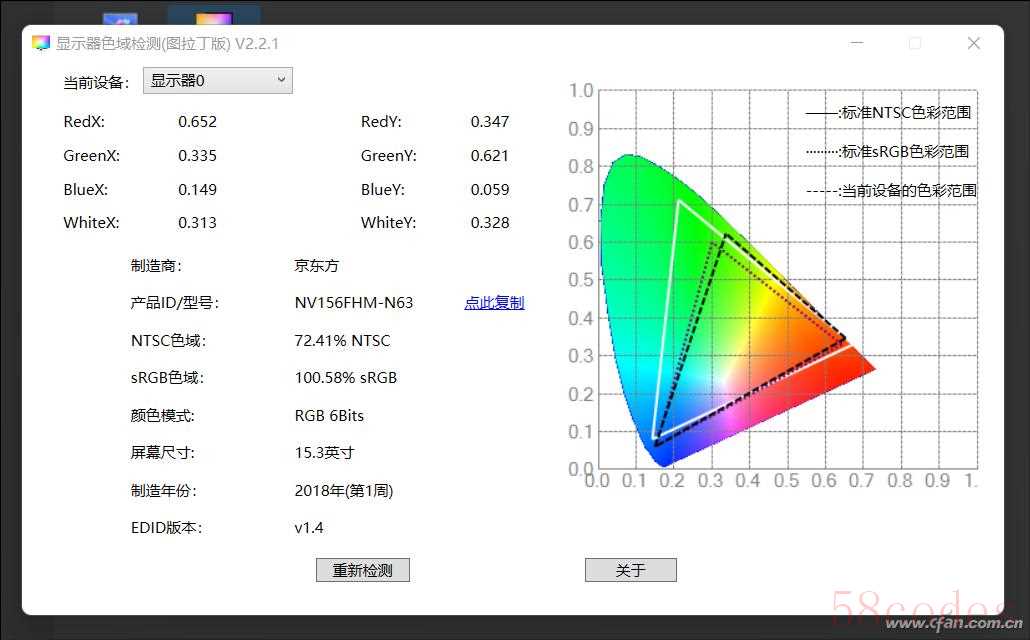
很多笔记本会根据生产批次选择不同品牌的屏幕面板型号,还有一些笔记本会根据不同的配置版本搭配不同的低色域和高色域屏幕,通过这个软件就能进行筛查,看看自己到底中了“几等奖”。
需要注意的是,显示器色域检测工具在某些情况下可能会判断错误。比如,惠普旗下的暗影精灵和Envy15 X360都主打72% NTSC高色域,但通过其屏幕显示面板AUO20ED的ID查询出来的却是45% NTSC低色域。实际上,笔记本厂商是可以要求屏幕面板厂商进行定制化生产的,惠普采购的AUO20ED还真是高色域的版本,而市面上同时也在流通低色域的AUO20ED面板,不能一概而论。
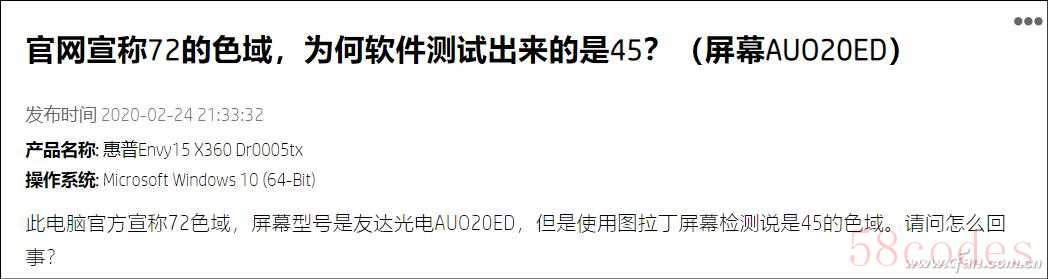
总的来说,“图吧工具箱”非常适合新手使用。需要注意的是,由于工具箱安装包内包含系统级工具,可能会被部分杀毒软件尤其是Windows 10自带的Windows defender当成病毒处理。在开启这部分杀毒软件的情况下可能出现无法正常下载、下载失败或无法完成下载的现象。解决的方法是下载之前暂时关闭杀毒软件,下载和安装完成之后再重新打开杀毒软件。
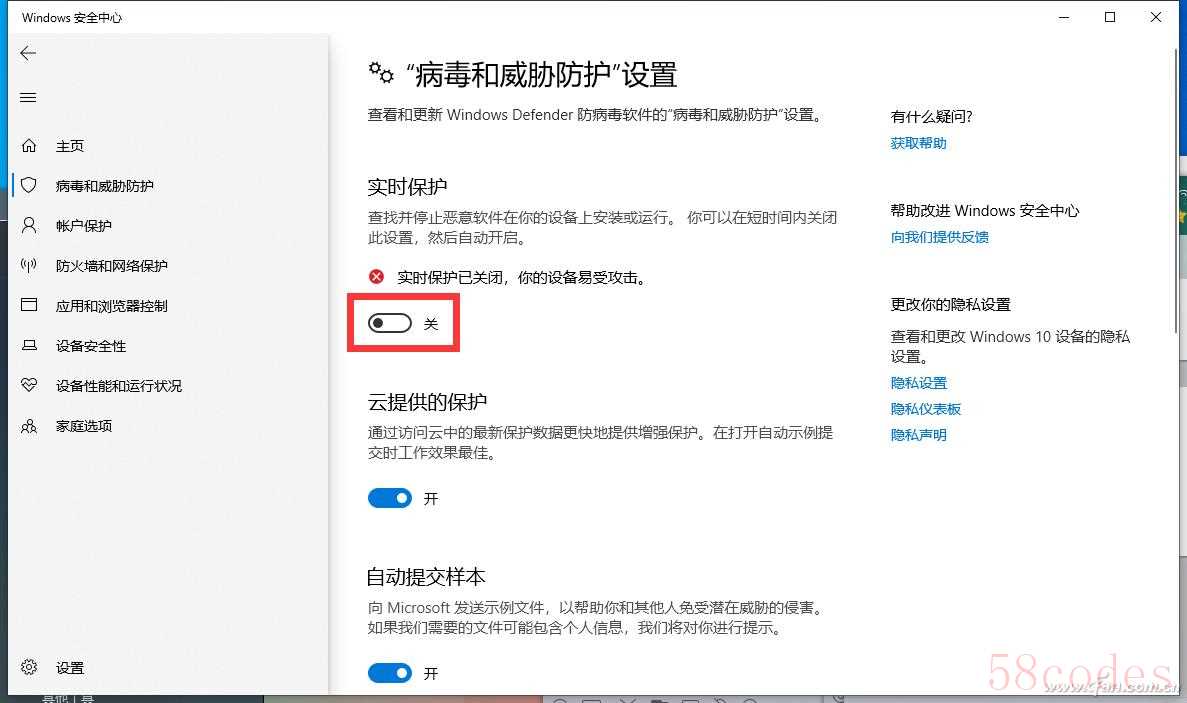 此外,大家也可以考虑下载“入梦工具箱”,这是一款仿照图吧工具箱开发的软件包,相比于图吧工具箱进行了不少创新。
此外,大家也可以考虑下载“入梦工具箱”,这是一款仿照图吧工具箱开发的软件包,相比于图吧工具箱进行了不少创新。
 微信扫一扫打赏
微信扫一扫打赏
 支付宝扫一扫打赏
支付宝扫一扫打赏
